O agrupamento de EDI contempla as ferramentas de importação de dados, por meio de arquivos texto (xml, txt, etc). As ferramentas utilizadas para o sistema de escrituração fiscal são: Importação de clientes, Importação de Fornecedores, Exportar Dados para a contabilidade, Importar dados de arquivo texto, Simples-Gerar Arquivo Pré-Formatado
EDI
Importação de Clientes
Esta manutenção não utiliza Script/engine code, os processamentos realizados para gerar o arquivo texto para a exportação dos dados é interno no executável.
 Este processamento é controlado pelo Item de Segurança 1068-Exportar Cadastros de Clientes.
Este processamento é controlado pelo Item de Segurança 1068-Exportar Cadastros de Clientes.
![]() Para acessar a Importação de Clientes, clique no menu Escrituração Fiscal >> EDI >> Importação de Clientes.
Para acessar a Importação de Clientes, clique no menu Escrituração Fiscal >> EDI >> Importação de Clientes.
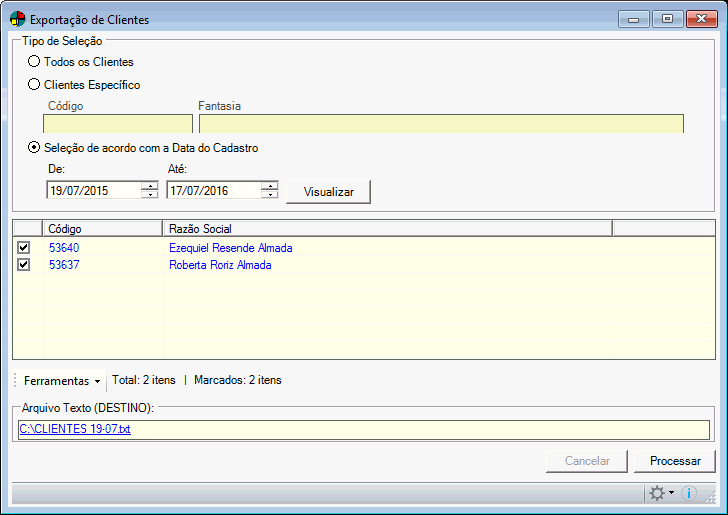
Informe os seguintes campos:
Todos os Clientes
Selecione  esta opção caso deseje considerar todos os clientes cadastrados.
esta opção caso deseje considerar todos os clientes cadastrados.
Cliente específico
Selecione  esta opção e insira o Código ou Nome Fantasia do Cliente, ou então, tecle ENTER em um dos campos para realizar uma busca.
esta opção e insira o Código ou Nome Fantasia do Cliente, ou então, tecle ENTER em um dos campos para realizar uma busca.
Seleção de acordo com a Data do Cadastro
Selecione  esta opção de acordo com a Data do Cadastro, inserindo a data inicial e final para a seleção dos clientes.
esta opção de acordo com a Data do Cadastro, inserindo a data inicial e final para a seleção dos clientes.
Visualizar
Clique neste botão para visualizar os clientes selecionados de acordo com o período escolhido.
Arquivo Texto
No campo Arquivo Texto (DESTINO), deverá ser informado o caminho onde será gerado o arquivo texto, ou seja, o local onde serão exportados os dados para arquivo texto.
 Tecle ENTER no campo para buscar o caminho onde está localizado o arquivo texto para onde devem ser exportados os dados.
Tecle ENTER no campo para buscar o caminho onde está localizado o arquivo texto para onde devem ser exportados os dados.
Para finalizar clique no botão Processar.
Importação de Fornecedores
Esta manutenção não utiliza Script/engine code, os processamentos realizados para gerar o arquivo texto para a exportação dos dados é interno no executável.
![]() Para acessar a Importação de Clientes, clique no menu Escrituração Fiscal >> EDI >> Importação de Fornecedores.
Para acessar a Importação de Clientes, clique no menu Escrituração Fiscal >> EDI >> Importação de Fornecedores.

Informe os seguintes campos:
Todos os Fornecedores
Selecione  esta opção caso deseje considerar todos os fornecedores cadastrados.
esta opção caso deseje considerar todos os fornecedores cadastrados.
Fornecedor específico
Selecione  esta opção e insira o Código ou Nome Fantasia do Fornecedor, ou então, utilize o botão Binóculo de Pesquisa para realizar uma busca.
esta opção e insira o Código ou Nome Fantasia do Fornecedor, ou então, utilize o botão Binóculo de Pesquisa para realizar uma busca.
Seleção de acordo com a Data do Cadastro
Selecione  esta opção de acordo com a Data do Cadastro, inserindo a data inicial e final para a seleção dos fornecedores.
esta opção de acordo com a Data do Cadastro, inserindo a data inicial e final para a seleção dos fornecedores.
Montar Seleção
Clique neste botão para visualizar os fornecedores selecionados de acordo com o período escolhido.
Caso deseje confirmar todos os fornecedores listados nessa janela, clique no botão Confirmar Seleção.
Arquivo Texto
No campo Arquivo Texto (DESTINO), deverá ser informado o caminho onde será gerado o arquivo texto, ou seja, o local onde serão exportados os dados para arquivo texto.
 Clique no botão
Clique no botão  de seleção para buscar o caminho onde está localizado o arquivo texto para onde devem ser exportados os dados.
de seleção para buscar o caminho onde está localizado o arquivo texto para onde devem ser exportados os dados.
Para finalizar clique no botão  Exportar dados para Arquivo Texto.
Exportar dados para Arquivo Texto.
Exportar Dados para a Contabilidade
A ferramenta Exportar Dados para a Contabilidade, exporta dados de registros de entrada, registros de saída e registro de prestação de Serviço.
Na manutenção de Parâmetros de Integração com a Contabilidade você deve informar os números das contas e código de histórico padrão para integração.
![]() Para acessar esta ferramenta, clique no menu Escrituração Fiscal >> EDI >> Exportar Dados Para a Contabilidade.
Para acessar esta ferramenta, clique no menu Escrituração Fiscal >> EDI >> Exportar Dados Para a Contabilidade.
 O uso desta manutenção é controlado pelo Item de Segurança 975 – Integração Escrita Fiscal / Contabilidade.
O uso desta manutenção é controlado pelo Item de Segurança 975 – Integração Escrita Fiscal / Contabilidade.
A seguinte janela será exibida:
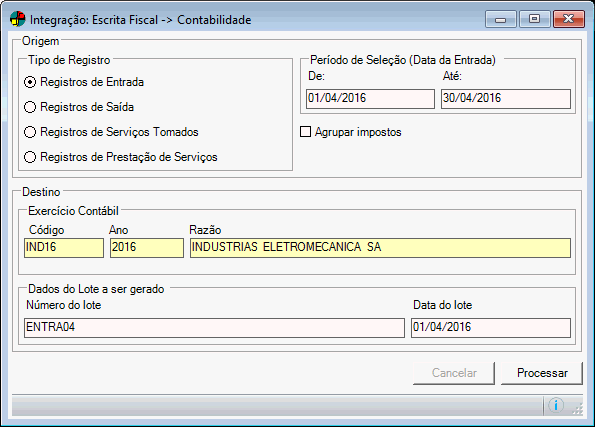
Informe os seguintes campos:
Origem
Neste campo selecione  se a origem dos dados são de Registros de Entrada, Registros de Saída, Registro de Serviços tomados ou Registro de Prestação de Serviço.
se a origem dos dados são de Registros de Entrada, Registros de Saída, Registro de Serviços tomados ou Registro de Prestação de Serviço.
 Ao selecionar Registros de Saída ou Registros de Prestação de Serviços, pode-se marcar
Ao selecionar Registros de Saída ou Registros de Prestação de Serviços, pode-se marcar  a opção Agrupar impostos, esta opção permite escolher se os impostos serão totalizados em um único lançamento ou
a opção Agrupar impostos, esta opção permite escolher se os impostos serão totalizados em um único lançamento ou
serão lançados nota à nota..
Período de Seleção (Data da Entrada)
Informe a data inicial e final que será considerado na exportação dos dados.
Destino
Informe o Exercício Contábil, para isso, tecle ENTER dentro de um dos campos (Código, Ano, Razão) e faça a seleção.
Dados do Lote a ser gerado
Nº Lote
Neste campo informe o número do lote a ser gerado.
Data do Lote
Neste campo informe a data do lote a ser gerado.
 Observações Gerais:
Observações Gerais:
-
-
Em menu Escrituração Fiscal >> Configurações >> Integração com a Contabilidade, preencher as contas para integração.
-
Caso não haja contas analíticas no Plano de Contas para o exercício selecionado, será exibida uma mensagem informativa e o processo será cancelado.
-
Caso o sistema não encontre conta débito ou conta crédito, será emitido no final da integração um relatório dizendo quais os lançamentos que não foram integrados e o motivo, se foi por falta de conta crédito ou débito.
-
Os dados exportados poderão ser visualizados através da manutenção de lançamentos no sistema Fiscal contábil em menu Contabilidade >> Contabilidade >> Lançamentos, selecione o lote utilizado exportação. Para maiores informações consulte o tópico de Contabilidade.
-
Ao selecionar a opção Registro de Serviços Tomados serão considerados apenas os registros integrados da tabela de Serviços. Assim, quando o usuário desejar integrar apenas produtos deverá selecionar a opção Registros de Entrada e quando for serviços, selecionará Registros de Serviços Tomados.
-
Após preencher os campos solicitados, clique no botão Processar. Terminado o processo será a mensagem “Geração de Lote concluída com sucesso!”.
Importar Dados de Arquivo Texto
A ferramenta Importar Dados de arquivo Texto, processa os arquivos texto gerados em tools.
![]() Para acessar esta ferramenta, clique no menu Escrituração Fiscal >> EDI >> Importar Dados de Arquivo Texto.
Para acessar esta ferramenta, clique no menu Escrituração Fiscal >> EDI >> Importar Dados de Arquivo Texto.
 Para acessar essa ferramenta, é necessário que seja realizada a Seleção de Empresa (F12) primeiramente, bem como informar o Período de Fechamento no menu Escrituração Fiscal >> Configurações.
Para acessar essa ferramenta, é necessário que seja realizada a Seleção de Empresa (F12) primeiramente, bem como informar o Período de Fechamento no menu Escrituração Fiscal >> Configurações.
A seguinte janela será exibida:
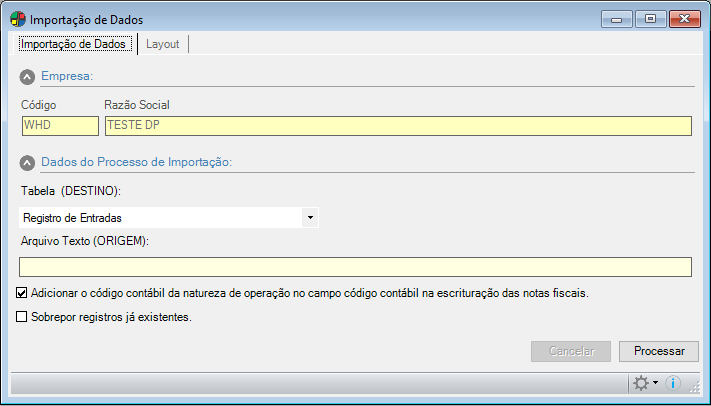
Informe os seguintes campos:
Código e Razão Social
Estes campos serão preenchidos automaticamente ao selecionar esta ferramenta com código e razão social da empresa selecionada no momento.
Dados do Processo de Importação
Tabela (DESTINO)
Neste campo selecione a tabela destino para a importação de dados: Registro de Entradas, Registro de Saídas, Prestação de Serviços, Natureza de Operação, Cadastro de Localidades, Cadastro de ISS por Localidades, Mapa Resumo ECF ou Serviços Tomados.
 Ao utilizar a opção Serviços Tomados, será feito o processamento de importação dos dados referentes a esse, juntamente com o campo Localidade da manutenção de Serviços Tomados.
Ao utilizar a opção Serviços Tomados, será feito o processamento de importação dos dados referentes a esse, juntamente com o campo Localidade da manutenção de Serviços Tomados.
 Ao utilizar a opção Registro de saídas, serão considerados o valor de PIS e COFINS da Nota Fiscal, será considerado também a configuração da natureza de operação do dia em que se gerou a nota.
Ao utilizar a opção Registro de saídas, serão considerados o valor de PIS e COFINS da Nota Fiscal, será considerado também a configuração da natureza de operação do dia em que se gerou a nota.
Para fazer o download da tabela:
1- Acesse o link: http://www.sped.fazenda.gov.br/spedtabelas/AppConsulta/publico/aspx/ConsultaTabelasExternas.aspx?CodSistema=SpedFiscal
2- Selecione o pacote Tabelas Globais;
3- Selecione a tabela Código Fiscal de Operação e Prestação – CFOP;
4- Clique sobre o botão Baixar Tabela;
5- Basta realizar a importação.
Arquivo Texto (ORIGEM)
Neste campo pode-se digitar o caminho onde foi gerado o arquivo texto ou clicar no botãoPesquisa de Arquivo Texto (*.txt) para selecionar o caminho.
Adicionar o código contábil do serviço no campo código contábil na escrituração das notas fiscais
Esta opção será habilitada ao selecionar, Registros de Entrada, Registros de Saída ou Prestação de Serviços. Nestes casos pode-se optar em selecionar ou não.
Sobrepor Registros já existentes
Sobrescreve registros já existentes no banco de dados. É muito útil caso seja necessário realizar uma segunda importação do mesmo arquivo
Após selecionar as opções desejadas clique no botão Processar, caso tenha ocorrido algum problema com o arquivo gerado será exibida uma mensagem explicativa e pode-se conferir o layout deste arquivo clicando na aba Arquivos de Importação. Como mostra a figura 02.

 Na execução da ferramenta selecionando no campo Tabela (DESTINO) a opção Prestação de Serviços, serão considerados tanto dados de prestação de serviços como dados de serviços tomados.
Na execução da ferramenta selecionando no campo Tabela (DESTINO) a opção Prestação de Serviços, serão considerados tanto dados de prestação de serviços como dados de serviços tomados.
 Caso haja necessidades de personalização nos processos referente a integração das notas fiscais de entrada para a escrita fiscal, esta poderá ser realizada através do engine code codeid000974.egn. Exemplo: Caso já exista um mesmo número de NF mas com o número de série diferente, então o usuário será questionado se deseja continuar com o processo, caso continue o sistema integrará 2 registros.
Caso haja necessidades de personalização nos processos referente a integração das notas fiscais de entrada para a escrita fiscal, esta poderá ser realizada através do engine code codeid000974.egn. Exemplo: Caso já exista um mesmo número de NF mas com o número de série diferente, então o usuário será questionado se deseja continuar com o processo, caso continue o sistema integrará 2 registros.
Simples (Gerar Arquivo Pré-Formatado)
Esta manutenção tem a finalidade de exportar as informação do sistema para o programa de Declaração do Simples do governo.
 O arquivo tem a extensão *.prf será gerado com base no Script ScrItg01_GeraDS.txt.
O arquivo tem a extensão *.prf será gerado com base no Script ScrItg01_GeraDS.txt.
 Para o correto funcionamento desta manutenção é utilizado o codeID1003950.egn, de forma que, caso haja necessidade de personalização de processos.
Para o correto funcionamento desta manutenção é utilizado o codeID1003950.egn, de forma que, caso haja necessidade de personalização de processos.
 Este processamento é controlado pelo Item de Segurança 3431-Gerador de Declaração do SIMPLES (Script).
Este processamento é controlado pelo Item de Segurança 3431-Gerador de Declaração do SIMPLES (Script).
![]() Para acessá-la clique no menu Escrituração Fiscal >> EDI >> Simples – Gerar Arquivo Pré-Formatado.
Para acessá-la clique no menu Escrituração Fiscal >> EDI >> Simples – Gerar Arquivo Pré-Formatado.

Informe os seguintes campos:
Período de Seleção (Data do Documento)
Neste campo informe um período a ser considerado. Pode-se digitar manualmente o Dia, Mês e Ano, ou então, clicar na seta para baixo existente ao lado direito do campo Data, automaticamente
um calendário será exibido. Clique sobre o dia desejado do respectivo mês selecionado.
Tipo de Declaração
Neste campo selecione o tipo de declaração, podendo ser: 01- Normal, 02- Substitutiva ou 03- Coligida.
Já houve transmissão?
Neste campo marque se houve ou não transmissão.
Concordo com a Declaração de Enquadramento prevista na legislação
Caso concordar marque  esta opção.
esta opção.
Arquivo Texto
Neste campo informe o caminho onde encontra-se o arquivo texto. Para isso clique no botão
Ao escolher as opções de geração do arquivo, inclusive o local, basta clicar em Processar.
Gerar Ressarcimento ST
Quando o contribuinte substituído tiver recebido mercadoria ou serviço com retenção do imposto e, observada a disciplina estabelecida pela SEFAZ, poderá ressarcir-se do valor do imposto retido. Esta manutenção tem a finalidade de gerar o arquivo dos registros que serão enviados para o ressarcimento.
 Para o correto funcionamento desta manutenção é utilizado o codeID1003964.egn, de forma que, caso haja necessidade de personalização de processos.
Para o correto funcionamento desta manutenção é utilizado o codeID1003964.egn, de forma que, caso haja necessidade de personalização de processos.
![]() Para acessar a ferramenta clique no menu Escrituração Fiscal >> EDI >> PTR1799 – Ressarcimento >> PTR1799 – Ressarcimento.
Para acessar a ferramenta clique no menu Escrituração Fiscal >> EDI >> PTR1799 – Ressarcimento >> PTR1799 – Ressarcimento.
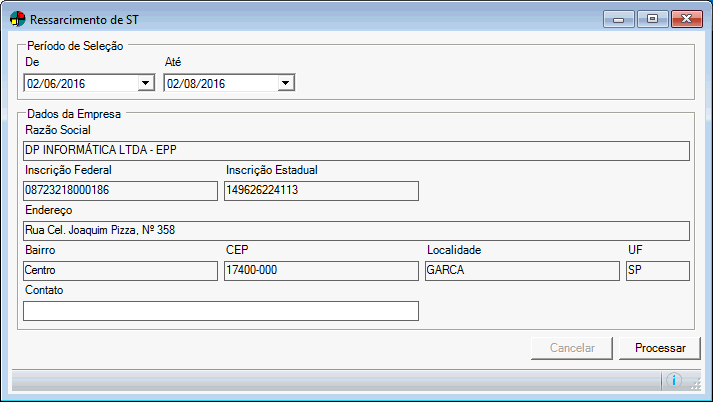
Informe o Período de Seleção que deseja gerar o arquivo dos registros para ressarcimento. Insira também o contato.
Clique em Processar, aparecerá a seguinte mensagem.

Após o clicar em OK, será exibido um relatório informando a listagem de acompanhamento dos registros que serão enviados.
